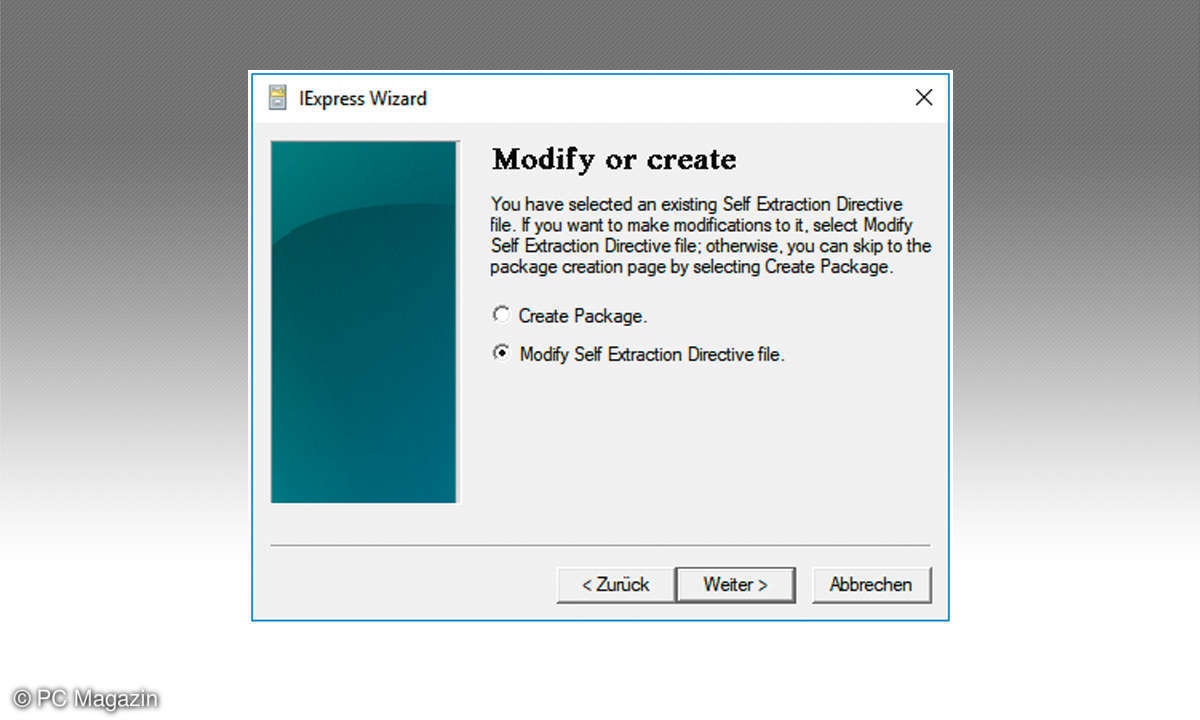Zip
Selbstentpackendes Archiv erstellen: So geht's unter Windows
Der IExpress Wizard führt in Windows von jeher ein eher unscheinbares Dasein. Damit können Sie ganz einfach selbstentpackende Zip-Archive erstellen.
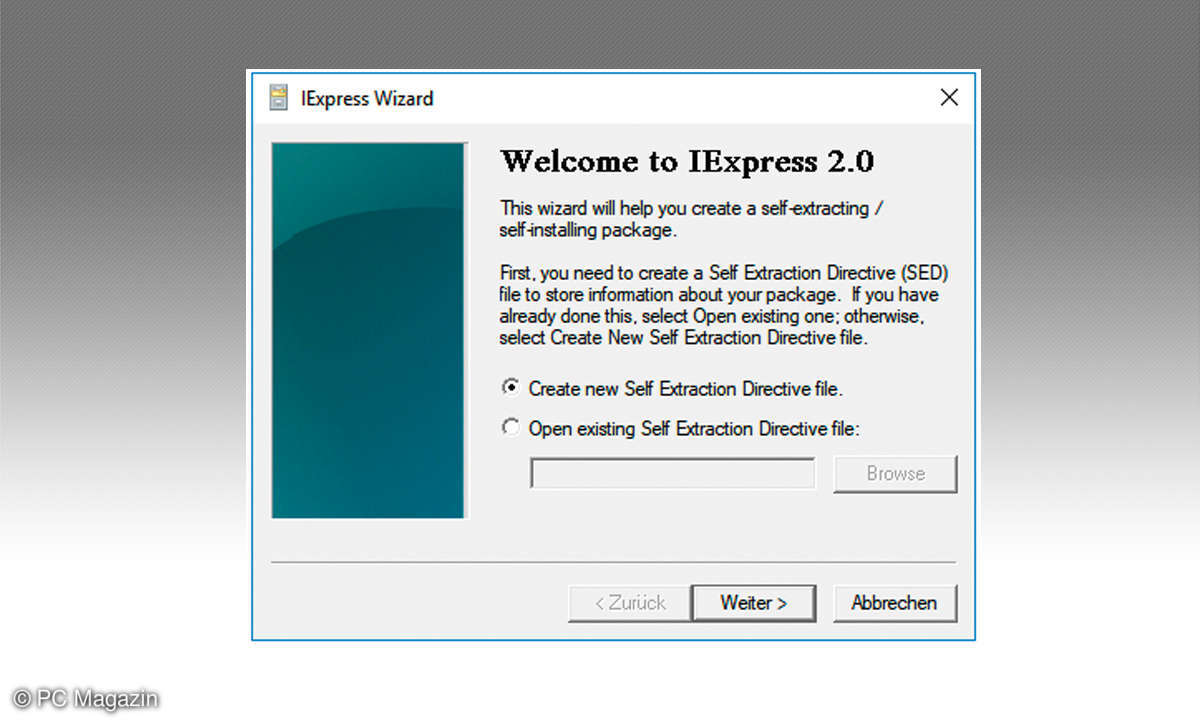
Mit dem IExpress Wizard erstellen Sie selbstentpackende Archive und versehen diese nach Wunsch mit etlichen Gimmicks. Das Tool befindet sich im Windows-Verzeichnis unter System32 (zum Beispiel C:\Windows\System32). Der Dateiname lautet iexpress.exe. Hier eine kurze Beschreibung, wie Sie denIExpress ...
Mit dem IExpress Wizard erstellen Sie selbstentpackende Archive und versehen diese nach Wunsch mit etlichen Gimmicks. Das Tool befindet sich im Windows-Verzeichnis unter System32 (zum Beispiel C:\Windows\System32). Der Dateiname lautet iexpress.exe. Hier eine kurze Beschreibung, wie Sie denIExpress Wizard verwenden können:
Schritt 1
Drücken Sie [Windows]+[R], und geben Sie im erscheinenden Ausführen-Dialogfeld iexpress ein. Klicken Sie danach nicht auf OK, sondern drücken Sie gleichzeitig die Steuerungs-, die Umschalt- und die Eingabetaste [Strg]+[Umschalt]+[Enter]. Auf diese Weise starten Sie den IExpress Wizard mit Administratorrechten. Das ist unbedingt notwendig: Der Wizard beschwert sich zunächst zwar nicht, wenn er normal gestartet wird, der Erfolg bleibt in diesem Fall aber aus; nach Durchführung der einzelnen Dialogschritte erscheint die Fehlermeldung "Unable to open the report file", mit der sich wenig anfangen lässt, wenn man die Fehlerursache nicht kennt (und nach einem erstellten Dateiarchiv wird man vergeblich suchen). Alternativ können Sie natürlich nach IExpress suchen und im Kontextmenü der angezeigten Verknüpfung den Befehl "Als Administrator ausführen" verwenden.
Schritt 2
Klicken Sie im ersten Schritt des Assistenten bei aktiviertem Optionsfeld "Create new Self Extraction Directive file" auf "Weiter". Im Normalfall wählen Sie auf der nächsten Seite die Option "Extract files only" (mit "Extract files and run an installation command" können Sie ein Installationsprogramm festlegen, das beim Ausführen der entstehenden Archivdatei automatisch startet).
Schritt 3
Der Name, den Sie auf der Seite "Package title" wählen, wird später beim Entpacken in der Titelzeile des Dialogfelds angezeigt. Bestätigen Sie im Weiteren die Voreinstellungen "No prompt" und "Do not display a license"; es sei denn, Sie möchten vor dem Entpacken eine Meldung oder einen Lizenzvertrag anzeigen.
Schritt 4
Als Nächstes fügen Sie über die Schaltfläche "Add" die zu packenden Dateien hinzu. Dateien, die sich im gleichen Ordner befinden, können Sie im Öffnen-Dialogfeld zusammen auswählen.
Schritt 5
Auf der Seite "Show windows" belassen Sie es am besten bei der Voreinstellung "Default (recommended)". Auf der nächsten Seite können Sie mit "Display message" eine Meldung festlegen, die nach dem Entpacken erscheint. Andernfalls wählen Sie "No message".
Schritt 6
Im nächsten Schritt geben Sie den Zielordner und den gewünschten Namen für die entstehende Packetdatei an. Die Schaltfläche "Browse" öffnet das bekannte Dialogfeld "Speichern unter", sodass Sie den Pfad nicht von Hand eintippen müssen. Lassen Sie das Kontrollkästchen bei Option "Store files using Long File Name inside Package" aktiviert.
Schritt 7
Wenn Sie wollen, können Sie zusätzlich eine so genannte SED-Datei erstellen lassen. Diese speichert die vorgenommenen Einstellungen, sodass Sie sie für IExpress beim Erstellen weiterer Archive wiederverwenden können. Falls Sie das nicht benötigen, aktivieren Sie auf der Seite "Save Self Extraction Directive" die Option "Don’t save". Noch zwei Klicks auf Weiter, und der Wizard erstellt auf Basis der gewählten Einstellungen eine ausführbare Packetdatei (Erweiterung .exe). Warten Sie, bis die entsprechenden Daten auf der Seite "Create Package" angezeigt werden. Klicken Sie dann auf "Fertig stellen", um den IExpress Wizard zu schließen.
Lesetipp: 7-Zip optimal nutzen
Der Vorteil der so erstellten Archive ist, dass man für das Entpacken keine zusätzliche Software benötigt – ein Doppelklick auf die EXE-Datei im Windows-Explorer entpackt die enthaltenen Dateien. Außerdem sind die resultierenden Packetdateien meist kleiner als Archivdateien, die mit den üblichen Windows-Funktionen (zum Beispiel dem Befehl Senden an/ZIP-komprimierter Ordner) erstellt werden.